Brother MFC-8510DN - инструкции и руководства
МФУ Brother MFC-8510DN - инструкции пользователя по применению, эксплуатации и установке на русском языке читайте онлайн в формате pdf
Инструкции:
Инструкция по эксплуатации Brother MFC-8510DN

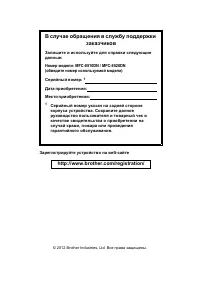
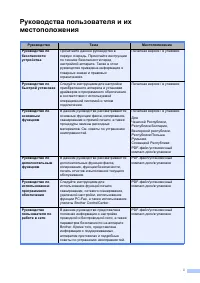
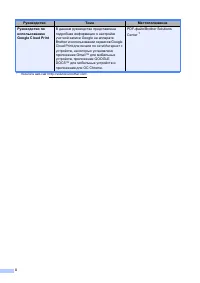
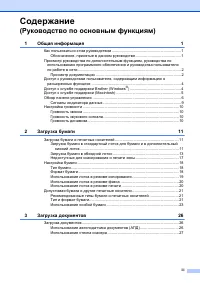
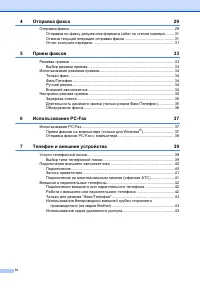
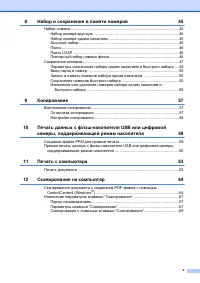
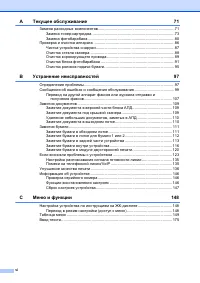
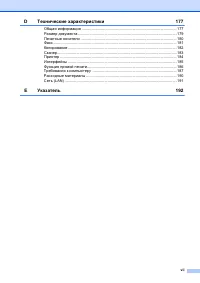


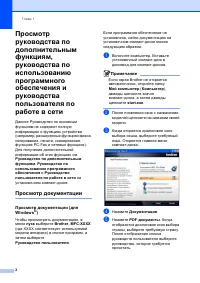
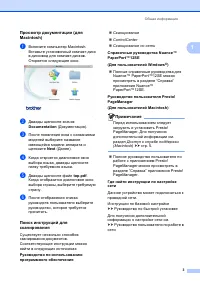

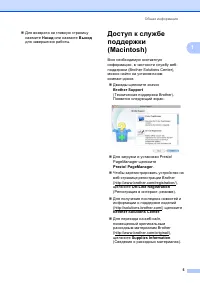

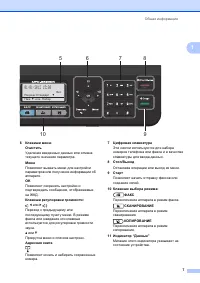
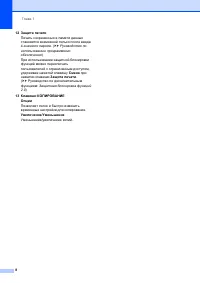
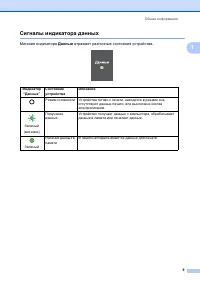
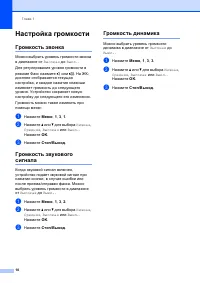

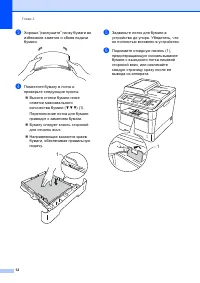
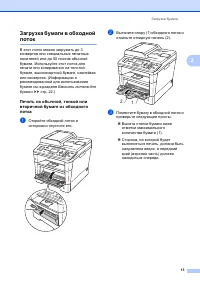
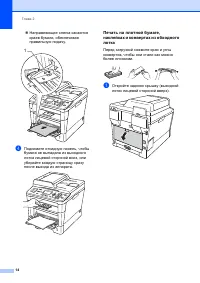
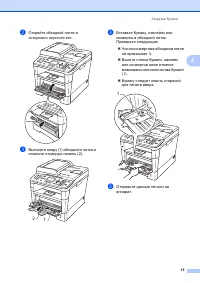
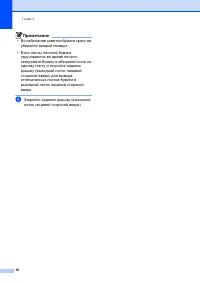
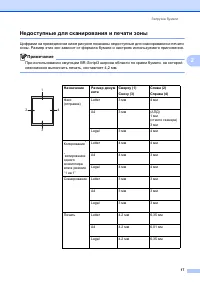
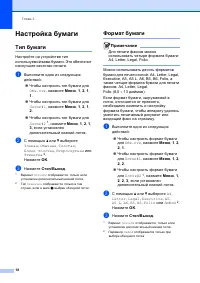
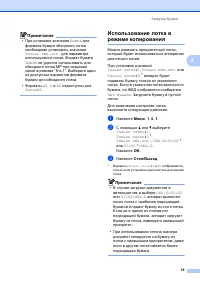
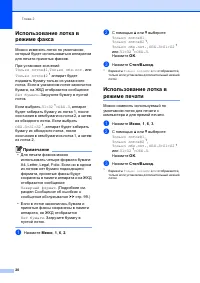
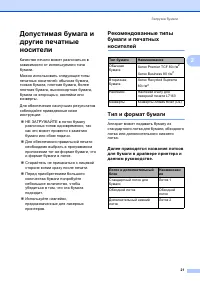
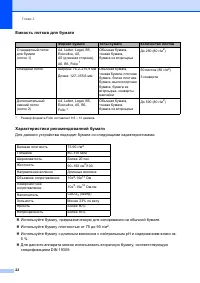
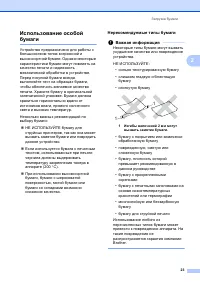
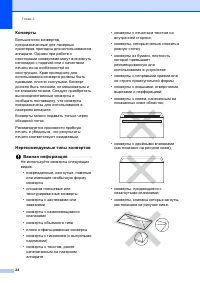
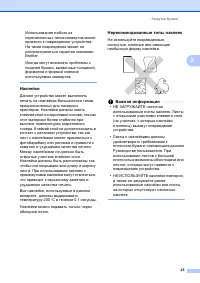

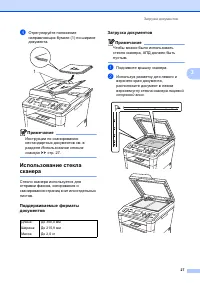
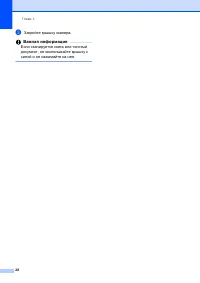

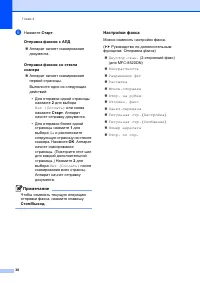
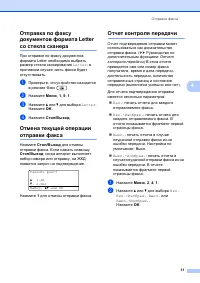
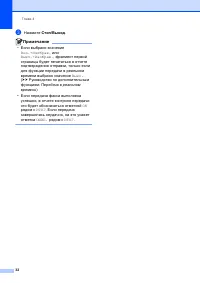
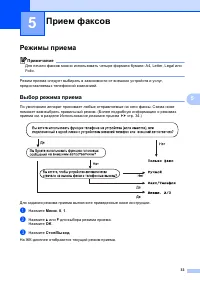
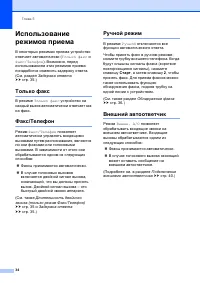
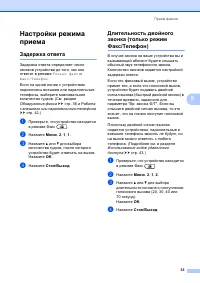
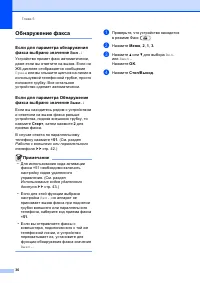



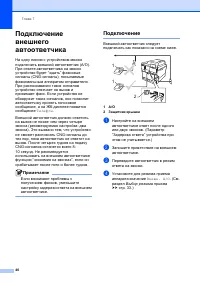

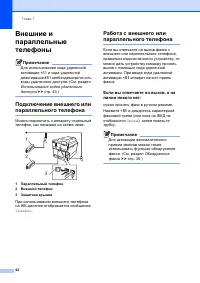
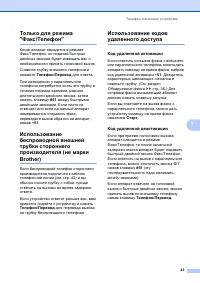
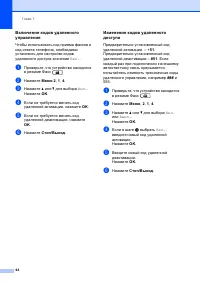
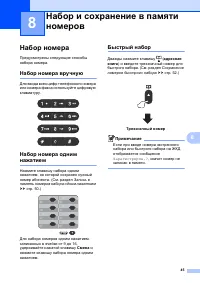
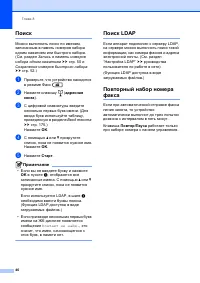
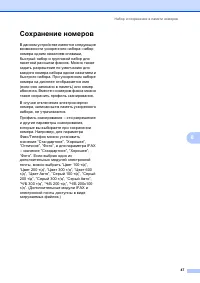
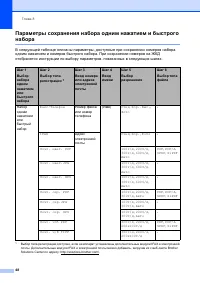
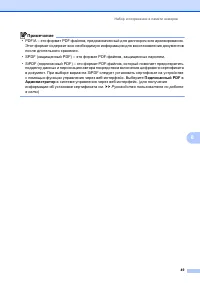

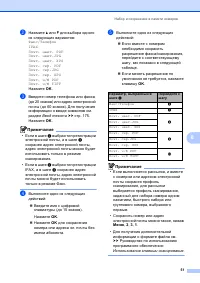

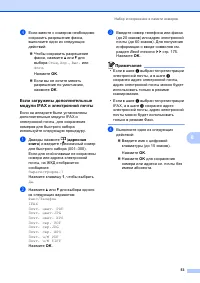
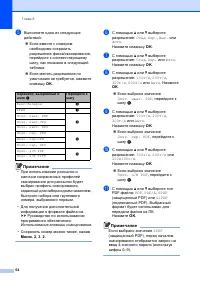
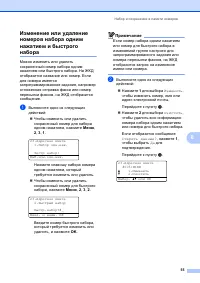
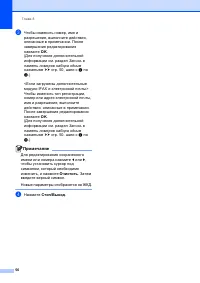
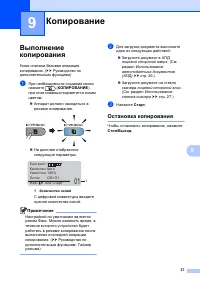
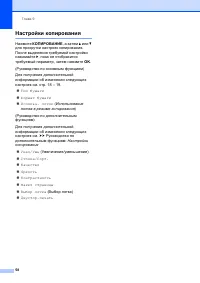


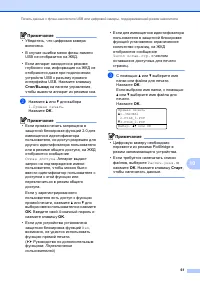
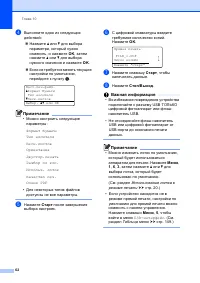
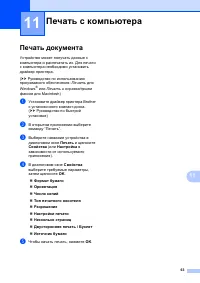

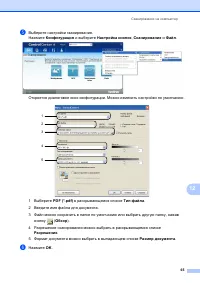
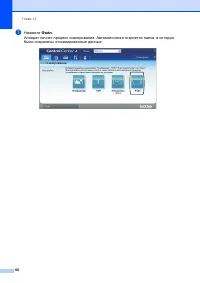
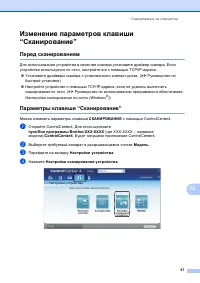
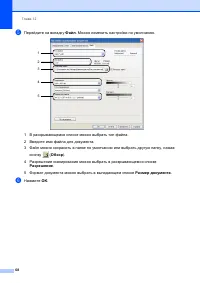
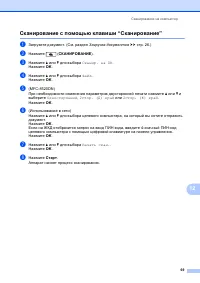
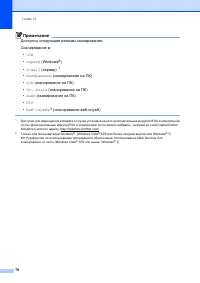

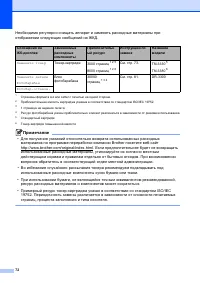
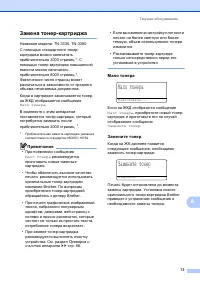
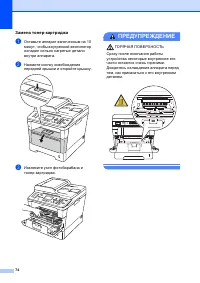
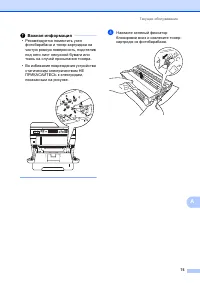
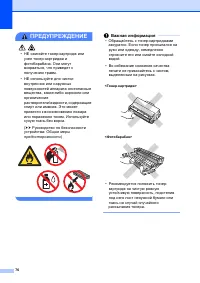
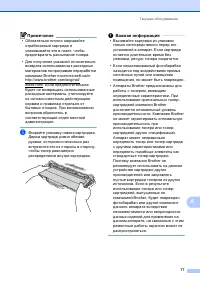
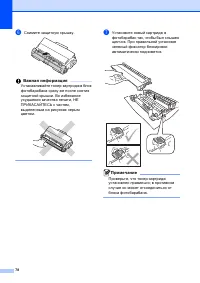
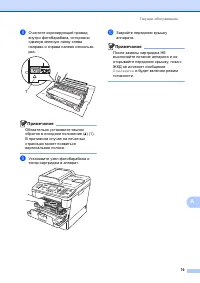




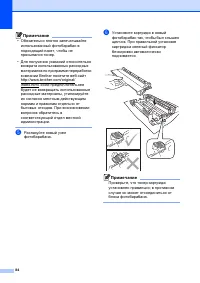
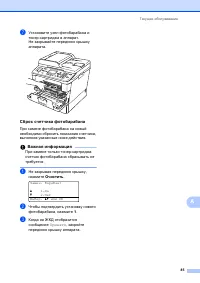
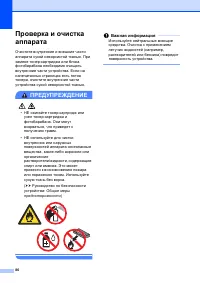
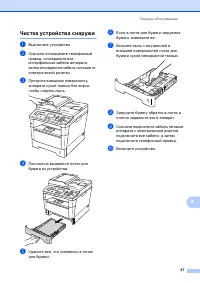

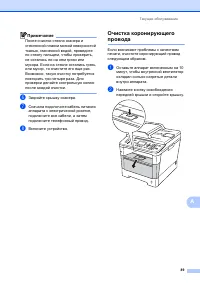
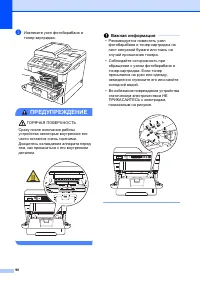
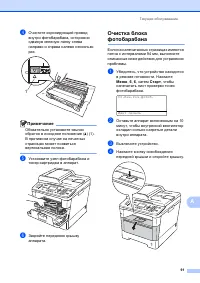
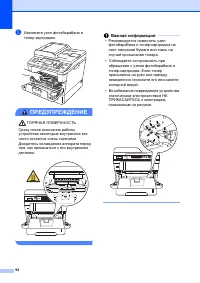

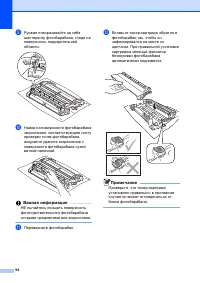

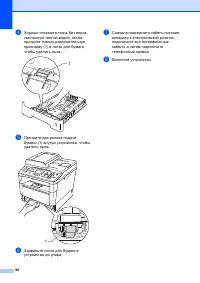



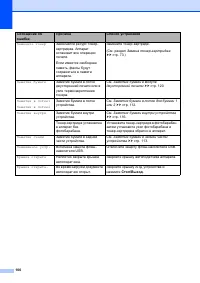

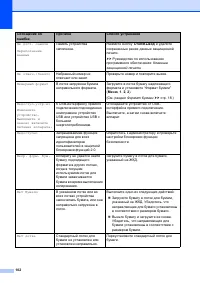
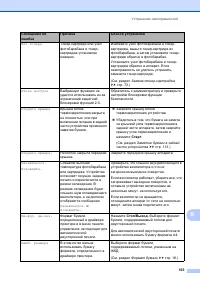
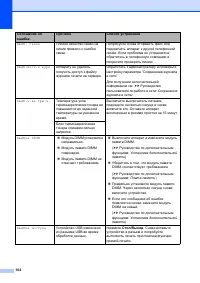
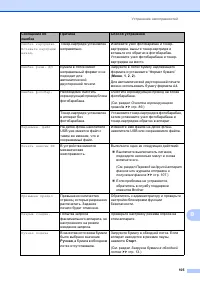

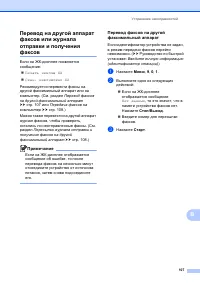

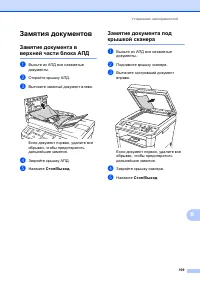
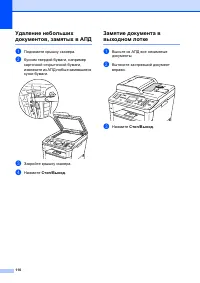
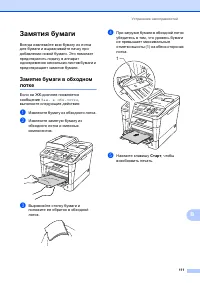
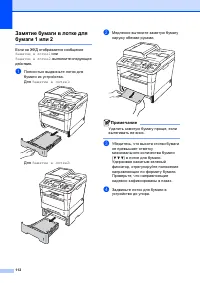
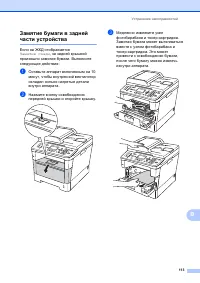
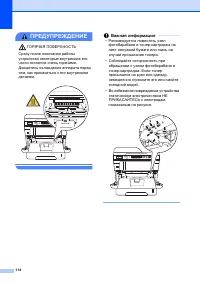
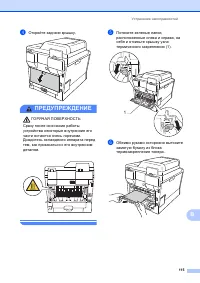
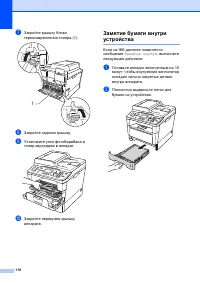
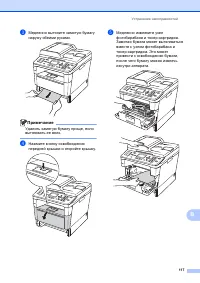
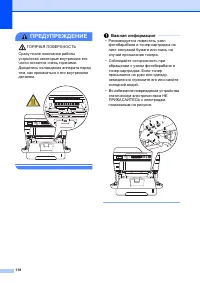
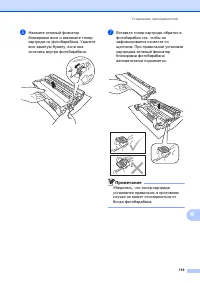
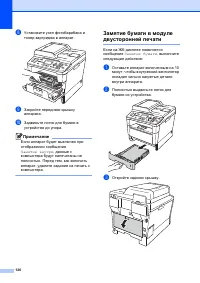
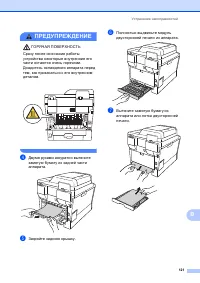
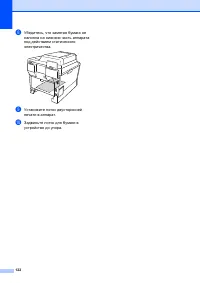
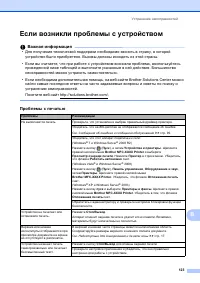
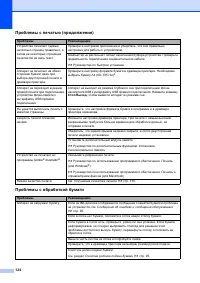
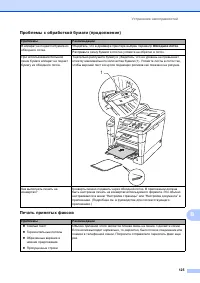
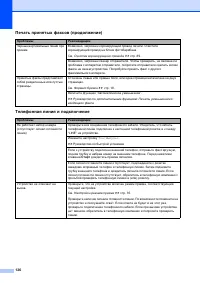
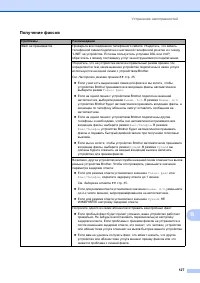
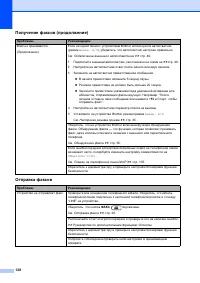
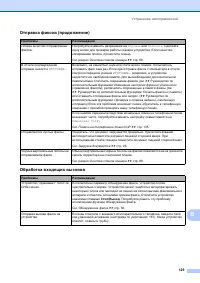
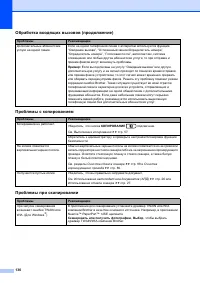
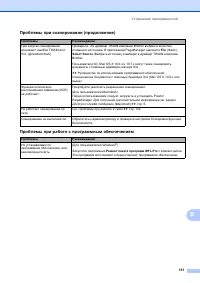
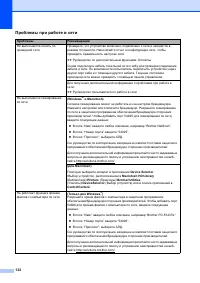
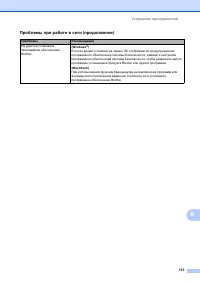
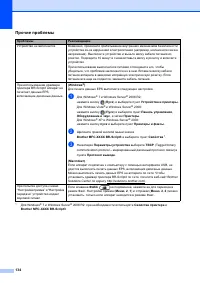
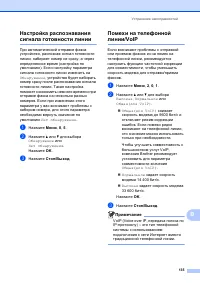
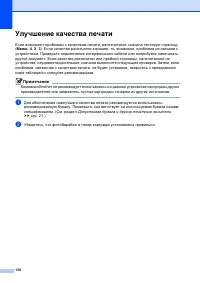

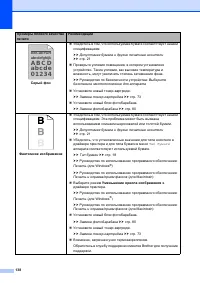
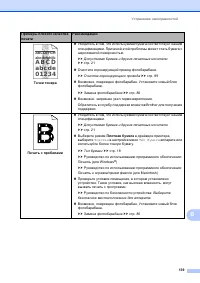
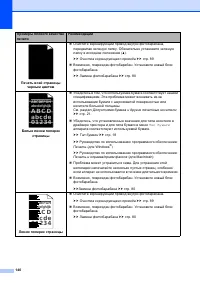

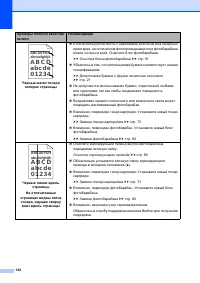
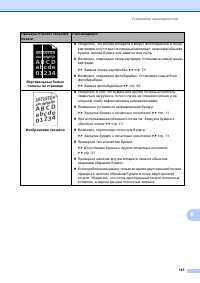

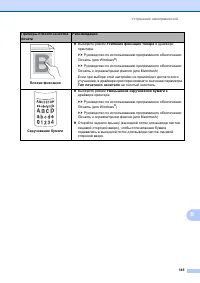

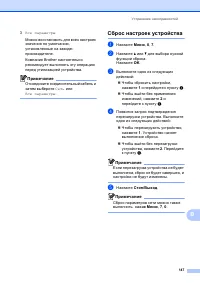

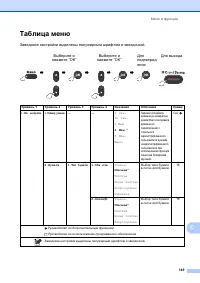
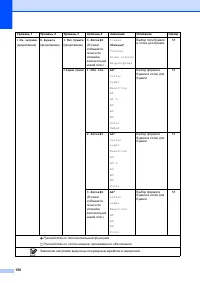
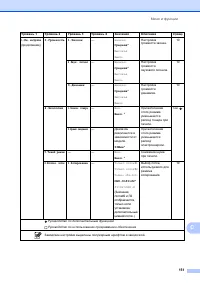
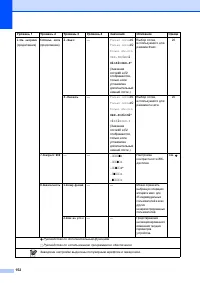
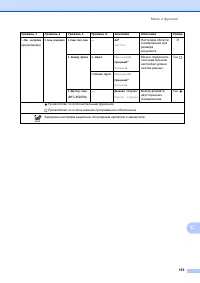
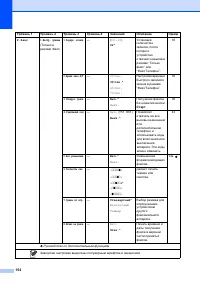
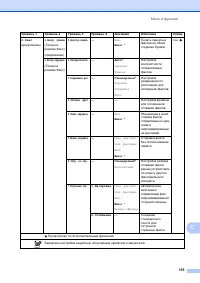

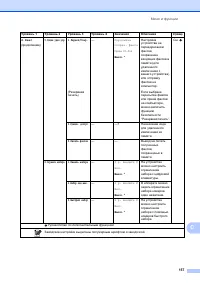
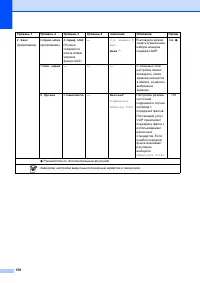
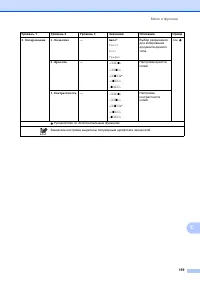
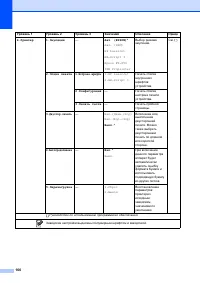
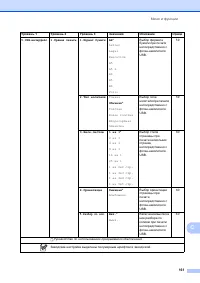
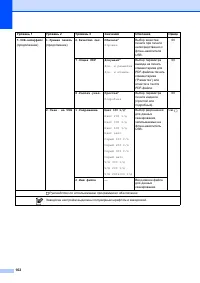
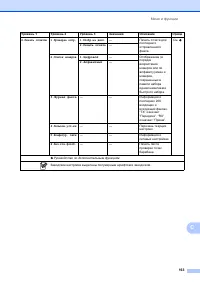
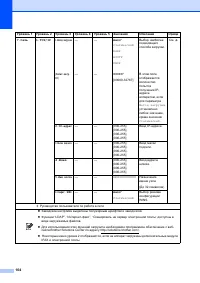
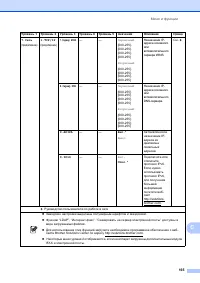
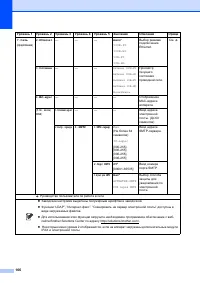
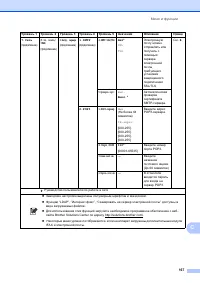
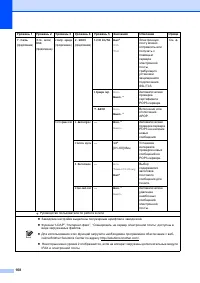
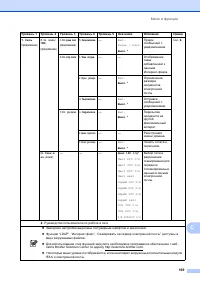
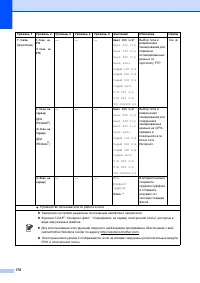


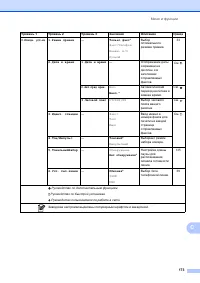
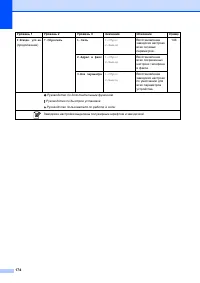
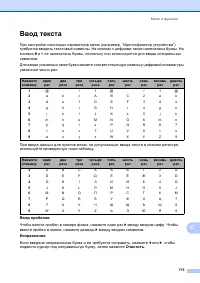
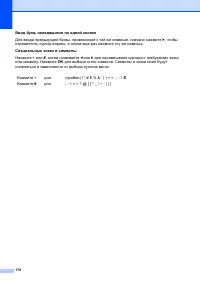
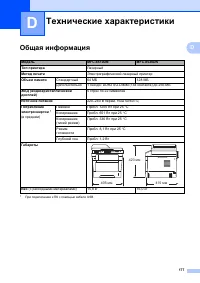
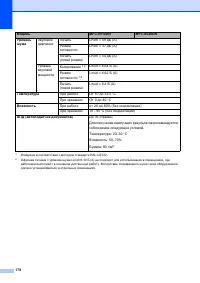
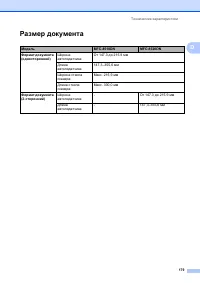
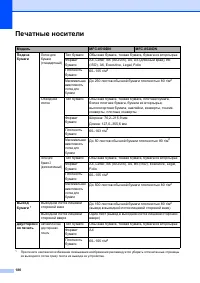
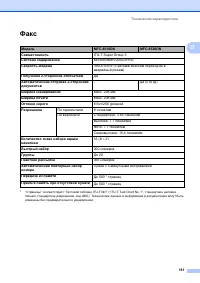
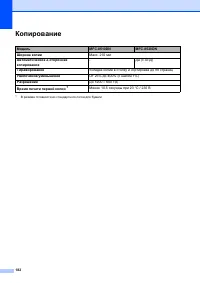
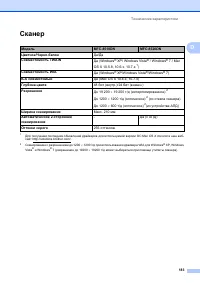
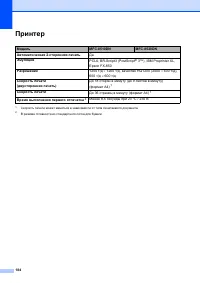
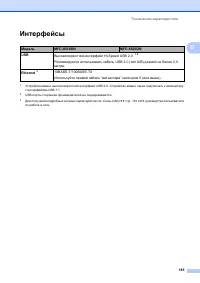
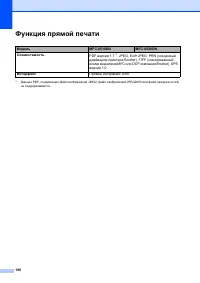
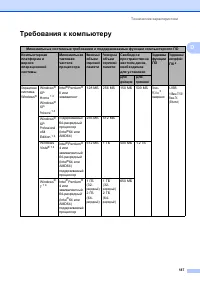
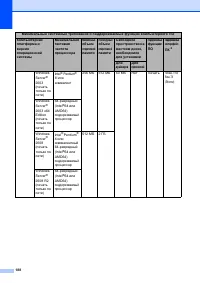
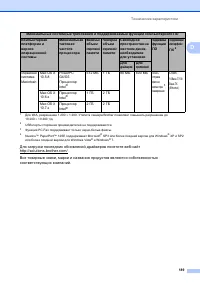
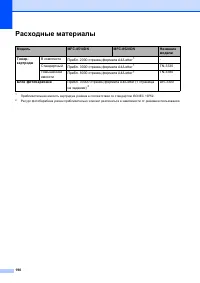
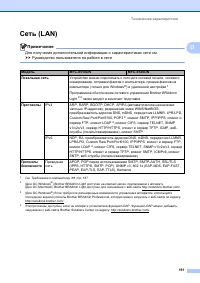
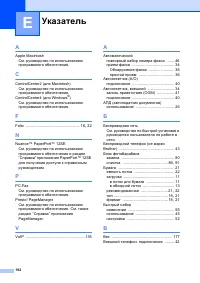
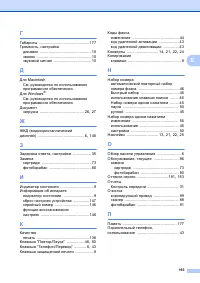
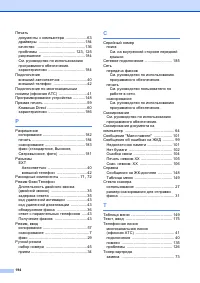
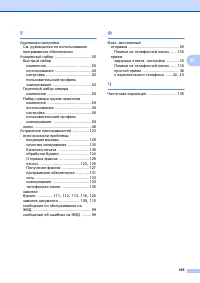
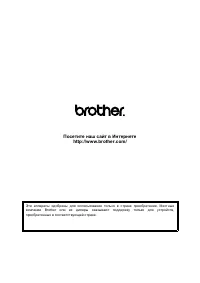
Краткое содержание
iii Содержание ( Руководство по основным функциям ) 1 Общая информация 1 Как пользоваться этим руководством ................................................................ 1 Обозначения , принятые в данном руководстве .......................................... 1 Просмотр руководства по дополнительн...
v 8 Набор и сохранение в памяти номеров 45 Набор номера ..................................................................................................... 45 Набор номера вручную ............................................................................... 45 Набор номера одним нажатием ..........
vii D Технические характеристики 177 Общая информация ........................................................................................ 177 Размер документа ............................................................................................ 179 Печатные носители ........................
viii Содержание ( Руководство по дополнительным функциям ) Руководство по дополнительным функциям можно найти на установочном компакт - диске . В Руководстве по дополнительным функциям описаны следующие функции и операции . 1 Общая настройка Сохранение настроек в памяти Автоматический переход на лет...
1 1 1 Как пользоваться этим руководством 1 Благодарим за приобретение аппарата Brother! Материалы , приведенные в этом документе , помогут полностью использовать все функции данного аппарата . Обозначения , принятые в данном руководстве 1 В данном документе используются следующие обозначения . Соблю...
Глава 1 2 Просмотр руководства по дополнительным функциям , руководства по использованию программного обеспечения и руководства пользователя по работе в сети 1 Данное Руководство по основным функциям не содержит полную информацию о функциях устройства ( например , расширенных функциях факса , копиро...
Общая информация 5 1 Для возврата на главную страницу нажмите Назад или нажмите Выход для завершения работы . Доступ к службе поддержки (Macintosh) 1 Всю необходимую контактную информацию , в частности службу веб - поддержки (Brother Solutions Center), можно найти на установочном компакт - диске ....
Глава 1 6 Обзор панели управления 1 Клавиши моделей MFC-8510DN и MFC-8520DN совпадают . На иллюстрации изображено устройство MFC-8520DN . 1 Клавиши быстрого набора номеров Эти 8 клавиш обеспечивают мгновенный набор 16 записанных в памяти номеров . C мена Если удерживать данную клавишу , можно набира...
Общая информация 9 1 Сигналы индикатора данных 1 Мигание индикатора Данные отражает различные состояния устройства . Индикатор “ Данные ” Состояние устройства Описание Режим готовности Устройство готово к печати , находится в режиме сна , отсутствуют данные печати , или выключена кнопка электропитан...
Глава 1 10 Настройка громкости 1 Громкость звонка 1 Можно выбрать уровень громкости звонка в диапазоне от Высокая до Выкл . . Для регулирования уровня громкости в режиме Факс нажмите или . На ЖК - дисплее отображается текущая настройка , и каждое нажатие клавиши изменяет громкость до следующего уров...
11 2 2 Загрузка бумаги и печатных носителей 2 Аппарат может подавать бумагу из стандартного лотка для бумаги , дополнительного нижнего лотка или обходного лотка . При загрузке бумаги в лоток обратите внимание на следующее : Если программное приложение поддерживает выбор формата бумаги в меню печат...
Загрузка бумаги 17 2 Недоступные для сканирования и печати зоны 2 Цифрами на приведенном ниже рисунке показаны недоступные для сканирования и печати зоны . Размер этих зон зависит от формата бумаги и настроек используемого приложения . Примечание При использовании эмуляции BR-Script3 ширина области ...
Глава 2 18 Настройка бумаги 2 Тип бумаги 2 Настройте на устройстве тип используемой вами бумаги . Это обеспечит наилучшее качество печати . a Выполните одно из следующих действий : Чтобы настроить тип бумаги для Обх . лтк , нажмите Меню , 1 , 2 , 1 , 1 . Чтобы настроить тип бумаги для Лоток #1 ,...
Загрузка бумаги 19 2 Примечание • При установке значения Любой для формата бумаги обходного лотка необходимо установить значение Только обх . лот . для параметра используемого лотка . Формат бумаги Любой не удастся использовать для обходного лотка MP при создании копий в режиме “N в 1”. Выберите оди...
Загрузка бумаги 23 2 Использование особой бумаги 2 Устройство предназначено для работы с большинством типов ксероксной и высокосортной бумаги . Однако некоторые характеристики бумаги могут повлиять на качество печати и надежность механической обработки в устройстве . Перед покупкой бумаги всегда вып...
Глава 3 28 c Закройте крышку сканера . Важная информация Если сканируется книга или толстый документ , не захлопывайте крышку с силой и не нажимайте на нее .
29 4 4 Отправка факса 4 Для отправки факса выполните следующие действия . a При необходимости отправки факса или изменения параметров отправки или приема факса нажмите клавишу ( ФАКС ), при этом клавиша подсветится синим . На дисплее отобразятся следующие параметры . b Для загрузки документа выпол...
Глава 4 32 c Нажмите Стоп / Выход . Примечание • Если выбрано значение Вкл .+ Изображ . или Выкл .+ Изображ . , фрагмент первой страницы будет печататься в отчете подтверждения отправки , только если для функции передачи в реальном времени выбрано значение Выкл . . ( uu Руководство по дополнительным...
33 5 5 Режимы приема 5 Примечание Для печати факсов можно использовать четыре формата бумаги : A4, Letter, Legal или Folio. Режим приема следует выбирать в зависимости от внешних устройств и услуг , предоставляемых телефонной компанией . Выбор режима приема 5 По умолчанию аппарат принимает любые отп...
Глава 5 34 Использование режимов приема 5 В некоторых режимах приема устройство отвечает автоматически ( Только факс и Факс / Телефон ). Возможно , перед использованием этих режимов приема понадобится изменить задержку ответа . ( См . раздел Задержка ответа uu стр . 35.) Только факс 5 В режиме Тольк...
Прием факсов 35 5 Настройки режима приема 5 Задержка ответа 5 Задержка ответа определяет число звонков устройства до того , как оно ответит в режиме Только факс и Факс / Телефон . Если на одной линии с устройством подключены внешние или параллельные телефоны , выберите максимальное количество гудков...
Глава 5 36 Обнаружение факса 5 Если для параметра обнаружения факса выбрано значение Вкл . : 5 Устройство примет факс автоматически , даже если вы ответите на вызов . Если на ЖК - дисплее отображается сообщение Прием или вы слышите щелчок на линии в используемой телефонной трубке , просто положите т...
37 6 6 Использование PC-Fax 6 Прием факсов на компьютере ( только для Windows ® ) 6 Если включена функция приема факсов на компьютере , устройство будет сохранять принятые факсы в памяти и автоматически посылать их на ПК . Вы можете просмотреть и сохранить эти факсы на своем компьютере . Даже если к...
Глава 6 38 Примечание • Перед настройкой функции приема факсов на компьютере необходимо установить на компьютере программу MFL-Pro Suite. Убедитесь , что компьютер подсоединен и включен . ( uu Руководство по использованию программного обеспечения : Прием факсов с помощью PC-FAX ) • Если в аппарате в...
39 7 7 Услуги телефонной линии 7 Выбор типа телефонной линии 7 Если для отправки и приема факсов устройство подключается к линии с офисной АТС (PBX) или к цифровой сети с интегрированными услугами (ISDN), необходимо соответствующим образом изменить тип телефонной линии , выполнив следующие действия ...
Глава 7 40 Подключение внешнего автоответчика 7 На одну линию с устройством можно подключить внешний автоответчик ( А / О ). При ответе автоответчика на звонок устройство будет “ ждать ” факсовые сигналы (CNG- сигналы ), посылаемые факсимильным аппаратом отправителя . При распознавании таких сигнало...
Глава 7 42 Внешние и параллельные телефоны 7 Примечание Для использования кода удаленной активации l 51 и кода удаленной деактивации #51 необходимо включить коды удаленного доступа . ( См . раздел Использование кодов удаленного доступа uu стр . 43.) Подключение внешнего или параллельного телефона 7 ...
45 8 8 Набор номера 8 Предусмотрены следующие способы набора номера . Набор номера вручную 8 Для ввода всех цифр телефонного номера или номера факса используйте цифровую клавиатуру . Набор номера одним нажатием 8 Нажмите клавишу набора одним нажатием , на которой сохранен нужный номер абонента . ( С...
Глава 8 46 Поиск 8 Можно выполнить поиск по именам , записанным в память номеров набора одним нажатием или быстрого набора . ( См . раздел Запись в память номеров набора одним нажатием uu стр . 50 и Сохранение номеров быстрого набора uu стр . 52.) a Проверьте , что устройство находится в режиме Факс...
Набор и сохранение в памяти номеров 47 8 Сохранение номеров 8 В данном устройстве имеются следующие возможности ускоренного набора : набор номера одним нажатием клавиши , быстрый набор и групповой набор для пакетной рассылки факсов . Можно также задать разрешение по умолчанию для каждого номера набо...
Набор и сохранение в памяти номеров 49 8 Примечание • PDF/A – это формат PDF- файлов , предназначенный для долгосрочного архивирования . Этот формат содержит всю необходимую информацию для восстановления документов после длительного хранения . • SPDF ( защищенный PDF) – это формат PDF- файлов , защи...
Глава 8 56 c Чтобы изменить номер , имя и разрешение , выполните действия , описанные в примечании . После завершения редактирования нажмите OK . ( Для получения дополнительной информации см . раздел Запись в память номеров набора одним нажатием uu стр . 50, шаги с b по d .) < Если загружены допо...
57 9 9 Выполнение копирования 9 Ниже описана базовая операция копирования . ( uu Руководство по дополнительным функциям ) a При необходимости создания копии нажмите ( КОПИРОВАНИЕ ), при этом клавиша подсветится синим цветом . Аппарат должен находиться в режиме копирования . На дисплее отобразятс...
59 10 10 При наличии функции прямой печати подключение к компьютеру для печати данных не требуется . Для печати данных достаточно вставить флэш - накопитель USB в разъем USB устройства . Можно также подсоединить цифровую камеру в режиме накопителя USB для выполнения прямой печати . Можно использоват...
63 11 11 Печать документа 1 1 Устройство может получать данные с компьютера и распечатать их . Для печати с компьютера необходимо установить драйвер принтера . ( uu Руководство по использованию программного обеспечения : Печать для Windows ® или Печать и оправка / прием факсов для Macintosh) a Устан...
64 12 Сканирование документа с созданием PDF- файла с помощью ControlCenter4 (Windows ® ) 12 ( для получения дополнительной информации см . uu Руководство по использованию программного обеспечения : Сканирование ) Примечание Вид экранов на вашем компьютере может отличаться в зависимости от модели . ...
Сканирование на компьютер 67 12 Изменение параметров клавиши “ Сканирование ” 12 Перед сканированием 12 Для использования устройства в качестве сканера установите драйвер сканера . Если устройство используется по сети , настройте его с помощью TCP/IP- адреса . Установите драйверы сканера с установ...
Сканирование на компьютер 69 12 Сканирование с помощью клавиши “ Сканирование ” 12 a Загрузите документ . ( См . раздел Загрузка документов uu стр . 26.) b Нажмите ( СКАНИРОВАНИЕ ). c Нажмите a или b для выбора Сканир . на ПК . Нажмите OK . d Нажмите a или b для выбора Файл . Нажмите OK . e (MFC-852...
71 A A Замена расходных компонентов A Ниже приведены сообщения , выводимые на ЖК - дисплей в режиме готовности . В этих сообщениях содержатся заблаговременные уведомления о необходимости замены расходных компонентов , ресурс которых близок к завершению . Во избежание неудобств в работе можно приобре...
Текущее обслуживание 73 A Замена тонер - картриджа A Название модели : TN-3330, TN-3380 С помощью стандартного тонер - картриджа можно напечатать приблизительно 3000 страниц 1 . С помощью тонер - картриджа повышенной емкости можно напечатать приблизительно 8000 страниц 1 . Фактическое число страниц ...
80 Замена фотобарабана A Название модели : DR-3300 С помощью нового фотобарабана можно напечатать приблизительно 30000 односторонних страниц формата A4 или Letter. Важная информация Для обеспечения наилучшей производительности используйте только оригинальные фотобарабаны Brother и оригинальные тонер...
Текущее обслуживание 85 A g Установите узел фотобарабана и тонер - картриджа в аппарат . Не закрывайте переднюю крышку аппарата . Сброс счетчика фотобарабана A При замене фотобарабана на новый необходимо сбросить показания счетчика , выполнив указанные ниже действия . Важная информация При замене то...
Текущее обслуживание 87 A Чистка устройства снаружи A a Выключите устройство . b Сначала отсоедините телефонный провод , отсоедините все интерфейсные кабели аппарата , затем отсоедините кабель питания от электрической розетки . c Протрите внешнюю поверхность аппарата сухой тканью без ворса , чтобы с...
Текущее обслуживание 89 A Примечание После очистки стекла сканера и стеклянной планки мягкой неворсистой тканью , смоченной водой , проведите по стеклу пальцем , чтобы проверить , не осталось ли на нем грязи или мусора . Если на стекле остались грязь или мусор , то очистите его еще раз . Возможно , ...
97 B B Если при работе с аппаратом возникают проблемы , проверьте каждый пункт в следующей таблице и следуйте рекомендациям . Большинство неисправностей можно устранить самостоятельно . Если необходима дополнительная помощь , на веб - сайте Brother Solutions Center можно найти самые последние ответы...
Устранение неисправностей 109 B Замятия документов B Замятие документа в верхней части блока АПД B a Выньте из АПД все незамятые документы . b Откройте крышку АПД . c Вытяните замятый документ влево . Если документ порван , удалите все обрывки , чтобы предотвратить дальнейшие замятия . d Закройте кр...
Устранение неисправностей 111 B Замятия бумаги B Всегда извлекайте всю бумагу из лотка для бумаги и выравнивайте пачку при добавлении новой бумаги . Это помогает предотвратить подачу в аппарат одновременно нескольких листов бумаги и предотвращает замятие бумаги . Замятие бумаги в обходном лотке B Ес...
Устранение неисправностей 123 B Если возникли проблемы с устройством B Важная информация • Для получения технической поддержки необходимо звонить в страну , в которой устройство было приобретено . Вызовы должны исходить из этой страны . • Если вы считаете , что при работе с устройством возникла проб...
Устранение неисправностей 127 B Получение факсов Проблемы Рекомендации Факс не принимается . Проверьте все соединения телефонного кабеля . Убедитесь , что кабель телефонной линии подключен к настенной телефонной розетке и к гнезду “LINE” на устройстве . Если вы пользуетесь услугами DSL или VoIP, обр...
Устранение неисправностей 137 B Примеры плохого качества печати Рекомендации Бледная печать Извлеките узел фотобарабана и тонер - картриджа . Держа узел ровно обеими руками , осторожно несколько раз встряхните его из стороны в сторону , чтобы тонер равномерно распределился внутри картриджа . Есл...
144 Скрученная или волнистая бумага Проверьте тип и качество бумаги . Причиной скручивания может стать высокая температура или влажность . uu Допустимая бумага и другие печатные носители uu стр . 21 uu Руководство по безопасности устройства : Выберите безопасное местоположение для аппарата Если ...
Меню и функции 149 C Таблица меню C Заводские настройки выделены полужирным шрифтом и звездочкой . Выберите и нажмите “OK” Выберите и нажмите “OK” Для подтверждения Для выхода Уровень 1 Уровень 2 Уровень 3 Уровень 4 Значения Описание Страница 1. Общ . настройки 1. Таймер режима — — 0 Сек . 30 Сек . ...
Меню и функции 175 C Ввод текста C При настройке некоторых параметров меню ( например , “ Идентификатор устройства ”) требуется вводить текстовые символы . На кнопках с цифрами также напечатаны буквы . На кнопках # и l не напечатаны буквы , поскольку они используются для ввода специальных символов ....
Технические характеристики 179 D Размер документа D Модель MFC-8510DN MFC-8520DN Формат документа ( односторонний ) Ширина автоподатчика От 147,3 до 215,9 мм Длина автоподатчика 147,3–355,6 мм Ширина стекла сканера Макс . 215,9 мм Длина стекла сканера Макс . 300,0 мм Формат документа (2- сторонний )...
Технические характеристики 181 D Факс D 1 “ Страницы ” соответствуют “ Тестовой таблице ITU-T № 1” (“ITU-T Test Chart No. 1”, стандартное деловое письмо , стандартное разрешение , код JBIG). Технические данные и информация в документации могут быть изменены без предварительного уведомления . Модель ...
Технические характеристики 183 D Сканер D 1 Для получения последних обновлений драйверов для используемой версии ОС Mac OS X посетите наш веб - сайт http://solutions.brother.com/. 2 Сканирование с разрешением до 1200 1200 т / д при использовании драйвера WIA для Windows ® XP, Windows Vista ® и Win...
184 Принтер D 1 Скорость печати может меняться в зависимости от типа печатаемого документа . 2 В режиме готовности из стандартного лотка для бумаги Модель MFC-8510DN MFC-8520DN Автоматическая 2- сторонняя печать Да Эмуляция PCL6, BR-Script3 (PostScript ® 3™), IBM Proprinter XL, Epson FX-850 Разрешен...
Технические характеристики 185 D Интерфейсы D 1 Устройство имеет высокоскоростной интерфейс USB 2.0. Устройство можно также подключать к компьютеру с интерфейсом USB 1.1. 2 USB- порты сторонних производителей не поддерживаются . 3 Для получения подробных сетевых характеристик см . Сеть (LAN) uu стр ...
Технические характеристики 187 D Требования к компьютеру D Минимальные системные требования и поддерживаемые функции компьютерного ПО Компьютерная платформа и версия операционной системы Минимальная тактовая частота процессора Минимальный объем оперативной памяти Рекомендуемый объем оперативной памя...
192 E A Apple Macintosh См . руководство по использованию программного обеспечения . C ControlCenter2 ( для Macintosh) См . руководство по использованию программного обеспечения . ControlCenter4 ( для Windows ® ) См . руководство по использованию программного обеспечения . F Folio .....................
Brother МФУ Инструкции
-
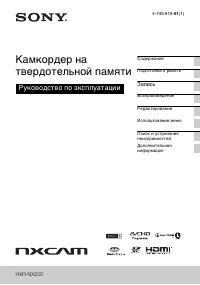 Brother 9465
Инструкция по эксплуатации
Brother 9465
Инструкция по эксплуатации
-
 Brother Brother-1815
Инструкция по эксплуатации
Brother Brother-1815
Инструкция по эксплуатации
-
 Brother Brother-6910
Инструкция по эксплуатации
Brother Brother-6910
Инструкция по эксплуатации
-
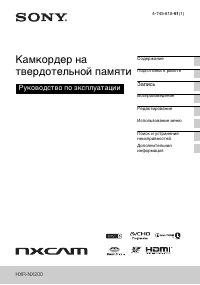 Brother Brother-9465
Инструкция по эксплуатации
Brother Brother-9465
Инструкция по эксплуатации
-
 Brother DCP-110C
Инструкция по эксплуатации
Brother DCP-110C
Инструкция по эксплуатации
-
 Brother DCP-115C
Инструкция по эксплуатации
Brother DCP-115C
Инструкция по эксплуатации
-
 Brother DCP-120C
Инструкция по эксплуатации
Brother DCP-120C
Инструкция по эксплуатации
-
 Brother DCP-1510R
Инструкция по эксплуатации
Brother DCP-1510R
Инструкция по эксплуатации
-
 Brother DCP-1512R
Инструкция по эксплуатации
Brother DCP-1512R
Инструкция по эксплуатации
-
 Brother DCP-310CN
Инструкция по эксплуатации
Brother DCP-310CN
Инструкция по эксплуатации
-
 Brother DCP-7055(W)
Инструкция по эксплуатации
Brother DCP-7055(W)
Инструкция по эксплуатации
-
 Brother DCP-7057(W)
Инструкция по эксплуатации
Brother DCP-7057(W)
Инструкция по эксплуатации
-
 Brother DCP-7060D
Инструкция по эксплуатации
Brother DCP-7060D
Инструкция по эксплуатации
-
 Brother DCP-7065DN
Инструкция по эксплуатации
Brother DCP-7065DN
Инструкция по эксплуатации
-
 Brother DCP-7070DW
Инструкция по эксплуатации
Brother DCP-7070DW
Инструкция по эксплуатации
-
 Brother DCP-8110DN
Инструкция по эксплуатации
Brother DCP-8110DN
Инструкция по эксплуатации
-
 Brother DCP-8250DN
Инструкция по эксплуатации
Brother DCP-8250DN
Инструкция по эксплуатации
-
 Brother DCP-9020CDW
Инструкция по эксплуатации
Brother DCP-9020CDW
Инструкция по эксплуатации
-
 Brother DCP-J125
Инструкция по эксплуатации
Brother DCP-J125
Инструкция по эксплуатации
-
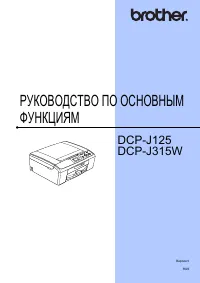 Brother DCP-J315W
Инструкция по эксплуатации
Brother DCP-J315W
Инструкция по эксплуатации